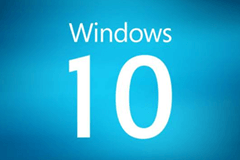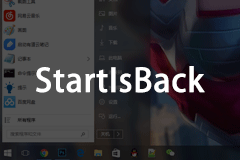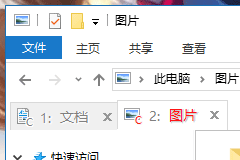Win10设置WiFi选择5Ghz频带信号方法
发布时间:2017-08-09 16:27:51编辑:下1个好软件
Win10如何设置WiFi为5Ghz频带?5Ghz是新的无线协议, 频率、速度,抗干扰都比2.4Ghz强很多,如果把2.4GHZ比作三车道,那5GHZ就有22车道。
所以在设备支持的情况下,建议使用5Ghz频带信号,下面下1个好软件小编教大家Win10设置WiFi选择5Ghz频带信号方法:
1.打开网络共享中心:快捷键 Win+X → 网络连接 → 更改适配器选项

2.点击 WLAN → 右键 → 属性 → 配置 → 再点击高级
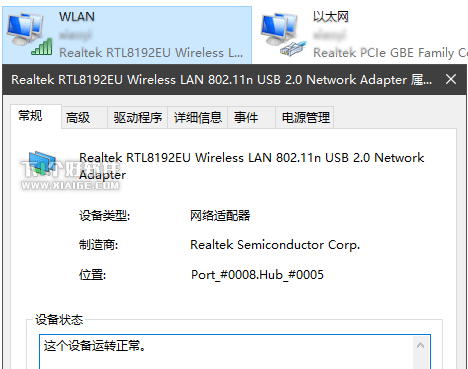
3.首选频带 → 更改为“首选5G频带”,然后确定,重新连接 5G频道的 WiFi 就可以了。
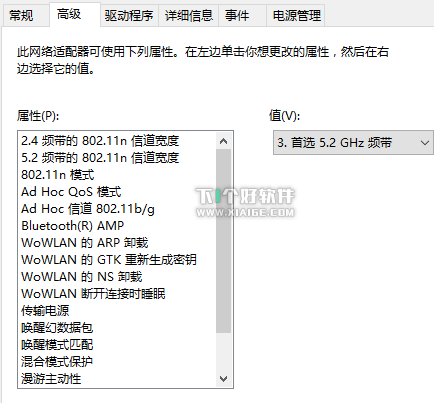
注意哦,如果你的设备不支持 5G,那么在高级里面是看不到 首选频带 这个选项的。
以上就是 Win10设置WiFi选择5Ghz频带信号方法了,还在用 2.4Ghz 的用户赶紧试试吧。
相关资讯
-
1
 (完本)大结局小说《勾惹上瘾,高冷谢教授失控了》在线阅读
(完本)大结局小说《勾惹上瘾,高冷谢教授失控了》在线阅读2025-02-23
-
2
【抖音】小说勾惹上瘾,高冷谢教授失控了无广告阅读
-
3
勾惹上瘾,高冷谢教授失控了全文试读 宋南溪谢淮州小说全本无弹窗
-
4
林若舒陆霁白小说 第1章 1无错版阅读
-
5
死者诉说真相未删减阅读
-
6
死者诉说真相最新章完整版在线阅读
-
7
季南栀墨时钦小说无广告阅读
-
8
国民闺女五岁啦未删减阅读
-
9
季南栀墨时钦 第8章
-
10
季南栀墨时钦小说 第16章无错版阅读